Cet article vous a-t-il été utile ?
Comment pourrions-nous l'améliorer ?
Premiers pas avec Toolkit
Toolkit vous aide à tirer le meilleur parti de votre solution de stockage grâce à des outils simples à utiliser pour notamment sauvegarder vos fichiers et gérer la sécurité. Toolkit comprend les activités et les fonctionnalités suivantes :
 | Protection de vos données grâce à des sauvegardes automatisées. Créez sur votre disque des dossiers miroir de votre ordinateur afin que vos fichiers soient accessibles sur ces deux supports. |
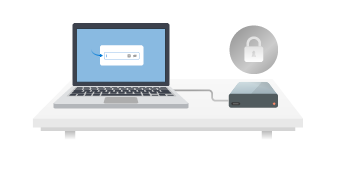 | Gestion de la sécurité pour les disques avec autochiffrement Seagate et LaCie. Utilisez Toolkit pour activer la sécurité, créer un mot de passe, et travailler en toute tranquillité en sachant que vos données sont protégées par la technologie de chiffrement AES 256 bits Seagate Secure. |
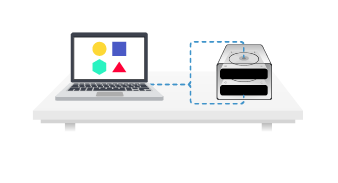 | Configuration RAID Toolkit vous permet de configurer aisément le premier niveau RAID et le formatage pour les périphériques à deux disques Seagate et LaCie compatibles. |
 | Importation rapide de fichiers à partir de cartes mémoire. Il suffit d’insérer une carte mémoire dans le lecteur de cartes intégré au disque pour que Toolkit copie automatiquement vos fichiers sur le disque : plus besoin d'ouvrir les dossiers et de faire glisser les fichiers. |
Certaines activités et fonctionnalités de l'application Toolkit ne sont disponibles que pour les disques Seagate et LaCie pris en charge. Consultez les chapitres de ce guide de l'utilisateur pour en savoir plus sur les disques compatibles avec une activité ou une fonctionnalité donnée.
Configuration système requise
Accédez à Configuration système requise pour le matériel et les logiciels Seagate.
Téléchargement et installation de Toolkit
Pour installer et exécuter Toolkit, votre ordinateur doit être connecté à Internet.
- Cliquez pour ouvrir la page du support LaCie Toolkit.
- Faites défiler la page jusqu'à la section Téléchargements.
- Mac : cliquez sur le lien LaCie Toolkit pour macOS.
- Windows : cliquez sur le lien LaCie Toolkit pour Windows.
- À l'aide d'un gestionnaire de fichiers, tel que Finder ou l'Explorateur de fichiers, accédez au dossier dans lequel vous recevez les téléchargements.
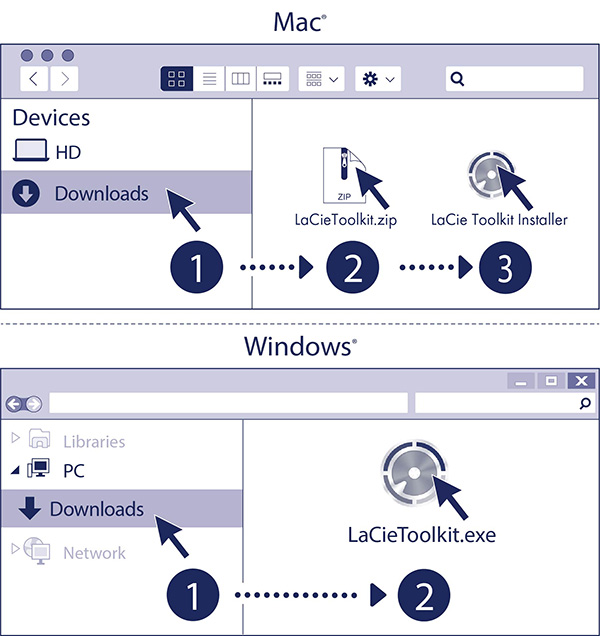
- Mac : ouvrez le fichier LaCieToolkit.zip. Cliquez sur le programme d'installation de LaCie Toolkit pour lancer l’application.
- Windows : cliquez sur le fichier LaCieToolkit.exe pour lancer l'application.
Ouverture de Toolkit
Ouvrez Toolkit en utilisant l'une des méthodes suivantes :
 |
|
 |
|